rette iPhone / iPad / iPod fra DFU-tilstand, gendannelsestilstand, Apple-logo, hovedtelefontilstand osv. til normal tilstand uden datatab.
iPhone-berøringsskærmen virker ikke [Lige måder at rette på]
 Opdateret af Lisa Ou / 21. december 2023 15:50
Opdateret af Lisa Ou / 21. december 2023 15:50Hej gutter! Jeg sov tidligere i nat end normalt. Jeg lagde ikke mærke til min telefon på ryggen, mens jeg lå på min seng! Jeg fik det straks og ledte efter det nøjagtige tidspunkt, da jeg vågnede. Men min iPhone touch-skærm virker ikke, når jeg prøver at låse den op! Jeg gik i panik, fordi jeg troede, at der var et alvorligt problem, som min iPhone stod over for på skærmen. Kan du hjælpe mig med at løse det problem, jeg står over for i øjeblikket? Eventuelle fejlfindingsmetoder vil hjælpe. Tak skal du have!
Hvis din iPhone-skærm ikke fungerer, kan du ikke bruge den helt, især hvis den har en skærmadgangskode. Hvad vil du gøre i dette tilfælde? Nå, du behøver kun at bruge metoderne nedenfor. Kom videre.
![iPhone-berøringsskærmen virker ikke [Lige måder at rette på]](https://www.fonelab.com/images/ios-system-recovery/iphone-touch-screen-not-working/iphone-touch-screen-not-working.jpg)

Guide liste
Del 1. Hvorfor iPhone Touch Screen ikke virker
En af de vigtigste klager fra iPhone-brugere er, når dens berøringsskærm ikke fungerer. Nå, iPhone-berøringsskærmen fungerer ikke i nogle områder på grund af mange faktorer, der forårsager det. En af de mest almindelige årsager er, at din iPhone blev udsat for vand eller andre flydende stoffer. Det kan skyldes, at du har udført for mange tryk på dine iPhones. Derudover kan der også opstå hukommelsesproblemer, hvis din iPhone kører flere applikationer på samme tid.
Eller værre, iPhone fik fysisk skade på grund af utilsigtede aktiviteter. Du kan tabe den på gulvet, sidde på den eller noget andet.
FoneLab gør det muligt at rette iPhone / iPad / iPod fra DFU-tilstand, genoprettelsesfunktion, Apple-logo, hovedtelefontilstand mv. Til normal tilstand uden tab af data.
- Løs deaktiverede iOS-systemproblemer.
- Uddrag data fra deaktiverede iOS-enheder uden datatab.
- Det er sikkert og nemt at bruge.
Del 2. Reparer iPhone-berøringsskærmen, der ikke virker
Når vi oplever problemer med vores iPhones, genstarter vi dem. Desværre kan den nævnte fejlfinding ikke udføres, hvis din iPhone-skærm ikke virker. Selvom iPhone-knapperne er det første krav i processen, skal du stadig stryge noget på skærmen for at slukke telefonen.
Så her er de alternative fejlfindingsmetoder, du kan udføre for at rette op på, at iPhone-skærmen ikke virker. De 2 af dem handler om at løse hardwareproblemer. Den anden fokuserer på at reparere iPhone-softwareproblemer.
Lad os dykke ned i de processer, der kan hjælpe dig uden videre. Se dem venligst nedenfor, mens du scroller ned. Kom videre.
Mulighed 1. Fjern skærmbeskytter
iPhones er skrøbelige. De kan nemt knækkes, selvom du kun taber dem på gulvet. Skærmbeskyttere er en af de beskyttelser, du kan sætte på din iPhone. Det nævnte tilbehør er lavet af tynd plast eller hærdet glas.
Uanset hvor gavnlige de er for at beskytte din iPhone-skærm, kan de være årsagen til, hvorfor dens skærm ikke virker. Hvis din mavefornemmelse siger, at din iPhone skærmbeskytter er årsagen til, at touchskærmen iPhone ikke virker, så fjern den. For at fjerne din iPhone skærmbeskytter korrekt, skal du rulle ned nedenfor for at se den detaljerede procedure.
Sluk venligst din iPhone først for at undgå yderligere fejl. Brug derefter dine negle eller et kort forsigtigt til at løfte det ene hjørne af tilbehøret. Senere bedes du lirke den væk fra skærmen. Udfør det forsigtigt for ikke at ødelægge skærmbilledet. Du skal kun skifte til en anden, hvis du ikke kan løfte hjørnet.
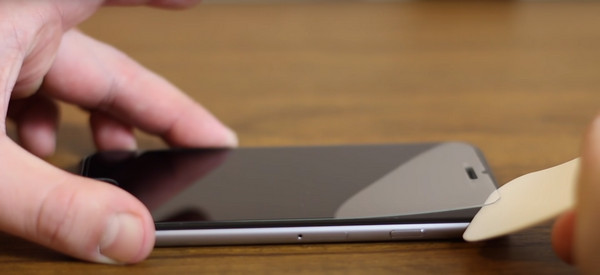
Mulighed 2. Rens iPhone-skærmen
Hvis du er sikker på, at iPhone-skærmbeskytteren ikke er årsagen til, at iPhone-berøringsskærmen ikke virker, skal du muligvis kun rense skærmen. Denne proces er meget nemmere end den forrige. Du skal dog påføre en moderat mængde vand. Hvis ikke, kan det forårsage mere skade på skærmen på din iPhone. Heldigvis vil vi guide dig til, hvordan du renser din iPhone-skærm korrekt. Du behøver kun at følge den detaljerede procedure nedenfor. Kom videre.
Sluk venligst din iPhone. Handlingen kan mindske den yderligere skade, som processen kan forårsage. Derefter får du en glat, fnugfri klud. Brug venligst ikke et håndklæde eller nogen grov klud, der kan beskadige skærmen på din iPhone. Spray senere en lille mængde rengøringsmiddel på stoffet. Tør venligst iPhone-skærmen forsigtigt af bagefter, afhængigt af de små snavs.

Mulighed 3. Brug FoneLab iOS System Recovery
Da din iPhone-skærm ikke reagerer, kan du prøve værktøjet til at hjælpe dig med at løse det. Du kan bruge FoneLab iOS System Recovery for at lære, hvordan du reparerer iPhone-berøringsskærmen, der ikke virker. Nedenfor, lad os se på nogle af de skærmproblemer, den understøtter.
FoneLab gør det muligt at rette iPhone / iPad / iPod fra DFU-tilstand, genoprettelsesfunktion, Apple-logo, hovedtelefontilstand mv. Til normal tilstand uden tab af data.
- Løs deaktiverede iOS-systemproblemer.
- Uddrag data fra deaktiverede iOS-enheder uden datatab.
- Det er sikkert og nemt at bruge.
- Fastgør i gendannelsestilstand loop
- Skærmen reagerer ikke
- Blå skærm af død
- Fast ved at bekræfte opdateringer
- Fast ved forsøg på datagendannelse
- Fastgjort på Apple-logoet
- Skærmen kan ikke tænde
- Sidder fast på en frossen skærm
- Sidder fast på en hvid skærm
Desuden understøtter det også problemer med enhed, iOS-tilstand og iTunes. Hvis du vil vide mere om denne software, kan du lære, hvordan den virker nedenfor. Vi postede de detaljerede metoder nedenfor for at lære, hvordan du reparerer iPhone-berøringsskærmen, der ikke fungerer. Kom videre.
Trin 1Find venligst Gratis download knap. Du kan se det på softwarens officielle hjemmeside. Klik på det for at downloade værktøjet. Senere skal du konfigurere det og starte det på computeren.
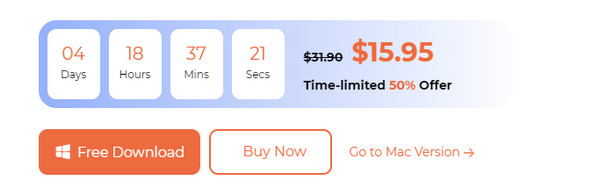
Trin 2Klik på knappen iOS System Recovery knap. Vælg senere Starten ikonet nederst til højre på hovedgrænsefladen for at starte processen.
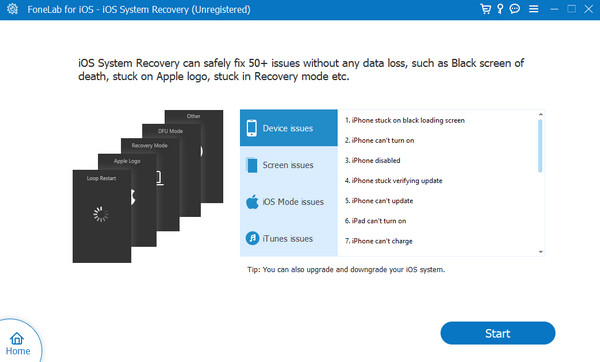
Trin 3Vælg mellem knapperne Standardtilstand og Avanceret tilstand. Du vil se deres proces under deres navne. Læs dem venligst omhyggeligt. Derefter skal du sætte kryds Bekræfte knappen for at fortsætte.
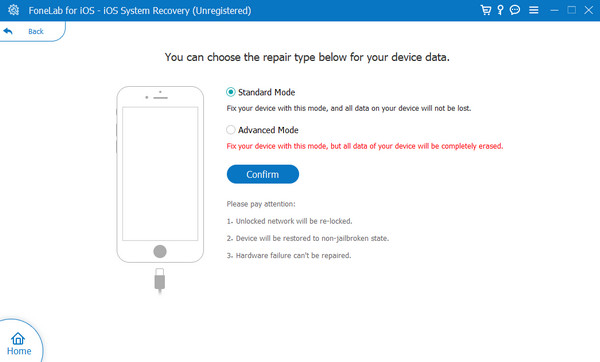
Trin 4Indtast din iPhone i gendannelsestilstand. Du vil se instruktionerne på den næste skærm om, hvordan du vil udføre det afhængigt af din iPhone-model. Derefter skal du sætte kryds Reparation or Optimer knappen for at starte fixeringsprocessen.
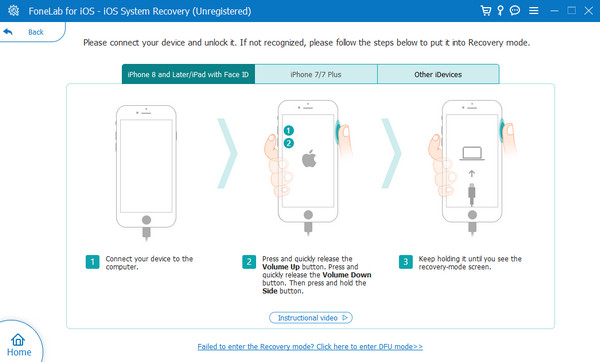
FoneLab gør det muligt at rette iPhone / iPad / iPod fra DFU-tilstand, genoprettelsesfunktion, Apple-logo, hovedtelefontilstand mv. Til normal tilstand uden tab af data.
- Løs deaktiverede iOS-systemproblemer.
- Uddrag data fra deaktiverede iOS-enheder uden datatab.
- Det er sikkert og nemt at bruge.
Del 3. Ofte stillede spørgsmål om, hvordan man reparerer iPhone-berøringsskærmen, der ikke fungerer
1. Hvor meget koster det at udskifte en skærm på en iPhone?
Det afhænger af din iPhones model. Årsagen er, at de nyeste modeller koster mere end de ældste. De indeholder større skærme i forhold til dem. Udskiftningen af iPhone-skærmen vil koste cirka $200-$250.
2. Hvordan sender jeg en reparationsbillet til Apple?
Du skal have en tjeneste fra Apples officielle websted, som er https://support.apple.com/en-ph/iphone/repair/screen-replacement. Tryk derefter på Få service knappen i midten. Vælg Find en placering knappen og log ind på din Apple ID-konto. Indtast din iPhone serienummer på den næste skærm. Klik på Indsend knappen bagefter. Følg instruktionerne på skærmen for at indsende en billet til iPhone-skærmreparation.
Vi håber, at du allerede har rettet, at din iPhone-skærmberøring ikke virker. Hvis du ikke vil have et sikkert værktøj til at løse problemet, skal du straks bruge FoneLab iOS System Recovery! Det understøtter flere problemer for din iPhone-skærm! Har du flere spørgsmål eller problemer på din iPhone? Vær venlig at informere os! Du behøver kun at kommentere i kommentarfeltet nedenfor. Tak skal du have!
Nedenfor er en video tutorial til reference.
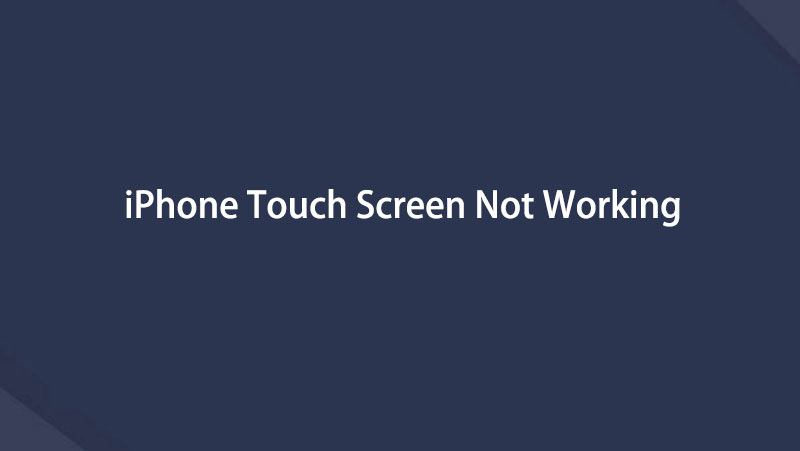

FoneLab gør det muligt at rette iPhone / iPad / iPod fra DFU-tilstand, genoprettelsesfunktion, Apple-logo, hovedtelefontilstand mv. Til normal tilstand uden tab af data.
- Løs deaktiverede iOS-systemproblemer.
- Uddrag data fra deaktiverede iOS-enheder uden datatab.
- Det er sikkert og nemt at bruge.
